Ghi lại video, âm thanh, trò chơi và webcam để ghi lại những khoảnh khắc quý giá một cách dễ dàng.
8 Trình ghi âm cuộc gọi Viber đáng tin cậy: Tính năng, ưu điểm và nhược điểm
Viber là một ứng dụng nhắn tin phổ biến dành cho điện thoại di động và máy tính. Khi bạn gọi điện thoại Viber, bạn có thể giao tiếp với những người thân yêu và mọi người trên toàn thế giới, bạn có thể muốn giữ và lưu cuộc gọi. Nhưng làm sao bạn có thể ghi âm cuộc gọi Viber khi nó không hỗ trợ ghi âm? Bạn cần một Trình ghi âm cuộc gọi Viber! Danh sách các trình ghi âm tốt nhất trong số những trình ghi âm tốt nhất được thảo luận trong các phần sau. Chọn ứng dụng phù hợp nhất với bạn, hoạt động trên máy tính để bàn, thiết bị di động và trực tuyến.
Danh sách hướng dẫn
Phần 1: Trình ghi âm cuộc gọi Viber tốt nhất cho Windows/Mac/Android/iPhone Phần 2: 7 Công cụ ghi âm cuộc gọi Viber khác để ghi âm [Tất cả các thiết bị] Phần 3: Câu hỏi thường gặp về Trình ghi âm cuộc gọi Viber tốt nhấtPhần 1: Trình ghi âm cuộc gọi Viber tốt nhất cho Windows/Mac/Android/iPhone
Nếu bạn muốn có một cách dễ dàng để ghi lại các cuộc gọi Viber, hãy tìm một trình ghi âm cuộc gọi Viber cung cấp cho bạn tất cả các tính năng bạn cần, như ghi âm với lựa chọn khu vực, đầu ra chất lượng cao, vẽ theo thời gian thực, v.v. Dưới đây là Trình ghi màn hình 4Easysoft dành cho bạn! Bên cạnh việc hoạt động tốt trên cả Windows và Mac, đây là một trình ghi màn hình mạnh mẽ vì nó cho phép bạn ghi lại mọi hoạt động diễn ra trên màn hình, như hướng dẫn, cuộc họp, nhạc, trò chơi, v.v. Ngoài ra, nếu bạn muốn xóa phần bắt đầu và kết thúc không mong muốn của cuộc gọi, bạn có thể xóa chúng bằng công cụ cắt trên trình ghi cuộc gọi Viber này. Thêm vào đó, nó cho phép bạn ghi âm nhạc và lồng tiếng. Sau đây là các bước chi tiết về cách sử dụng nó để ghi lại các cuộc gọi Viber.

Được trang bị máy ghi âm cho phép bạn ghi lại âm thanh hệ thống, thu nhạc, lồng tiếng và nhiều chức năng khác.
Cung cấp cho bạn khả năng khử tiếng ồn và tăng cường giọng nói, cho phép bạn ghi âm cuộc gọi với chất lượng âm thanh cao,
Cung cấp cho bạn nhiều định dạng đầu ra để bạn lựa chọn khi xuất bản bản ghi âm, như MP3, AAC, WMA, v.v.
Cho phép bạn kiểm tra bản ghi âm trước khi xuất, giúp bạn có cơ hội xóa những phần mở đầu và phần kết không cần thiết.
Bảo mật 100%
Bảo mật 100%
Bước 1Mở chương trình trên máy tính của bạn. Và để ghi lại các cuộc gọi Viber, hãy vào Máy ghi âm trên giao diện chính.

Bước 2Đảm bảo chuyển đổi nút chuyển đổi sau đó Âm thanh hệ thống, đề cập đến âm thanh phát ra từ máy tính của bạn và Cái mic cờ rô, sẽ ghi lại giọng nói của bạn. Bạn cũng có thể điều chỉnh âm lượng của từng giọng nói để tăng và giảm âm thanh bằng cách kéo thanh trượt.

Bước 3Khi cuộc gọi Viber bắt đầu, hãy nhấp vào GHI nút. Trong khi ghi âm, bạn vẫn có thể điều chỉnh âm lượng hệ thống và âm lượng micrô trên trình ghi âm cuộc gọi Viber này.

Bước 4Sau khi hoàn tất, hãy nhấp vào Dừng màu đỏ biểu tượng. Và trước khi xuất, chương trình cho phép bạn kiểm tra bản ghi trước để xem có phần đầu và phần kết thúc không mong muốn nào mà bạn phải xóa không. Nhấn Xong nếu cắt tỉa xong thì Cứu để xuất bản ghi âm.

Phần 2: 7 Công cụ ghi âm cuộc gọi Viber khác để ghi âm [Tất cả các thiết bị]
1. 4Easysoft Trình ghi màn hình miễn phí
Đầu tiên trong danh sách các công cụ ghi âm cuộc gọi Viber tốt nhất có thể hoạt động như một công cụ trên máy tính để bàn và thiết bị di động là Trình ghi màn hình miễn phí 4Easysoft. Công cụ trực tuyến này cho phép bạn ghi lại video, âm thanh máy tính, giọng nói từ micrô và nhiều thứ khác. Ngoài việc ghi âm, bạn có thể làm cho video của mình hấp dẫn hơn bằng cách thêm các chú thích khác nhau như hình dạng, chú thích, văn bản, v.v. Ngoài ra, với các phím nóng, bạn có thể nhanh chóng bắt đầu, tạm dừng, tiếp tục và dừng ghi âm theo nhu cầu của mình.
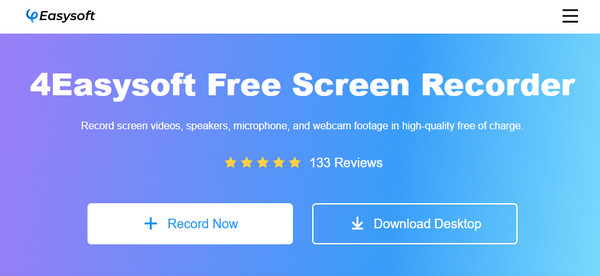
Đặc trưng:
- Hỗ trợ ghi hình toàn màn hình và một phần màn hình được chọn.
- Cung cấp nhiều chú thích khác nhau để tạo ra những video ghi hình hấp dẫn.
- Cho phép bạn điều chỉnh các thông số ghi âm khác nhau.
- Cung cấp phím tắt để tạm dừng nhanh, bắt đầu, tiếp tục, v.v. bản ghi âm của bạn.
2. Trình ghi màn hình AZ
AZ Screen Recorder là một trình ghi âm cuộc gọi Viber tuyệt vời trên Android. Nó có các chức năng dễ sử dụng, vì vậy bạn không cần bất kỳ hướng dẫn nào để bắt đầu ghi âm. Chỉ cần chạm vào nút ghi âm và quá trình ghi âm sẽ bắt đầu. Nếu có một số phần không quan trọng trong cuộc gọi, bạn có thể dễ dàng tạm dừng ghi âm bằng ứng dụng này.
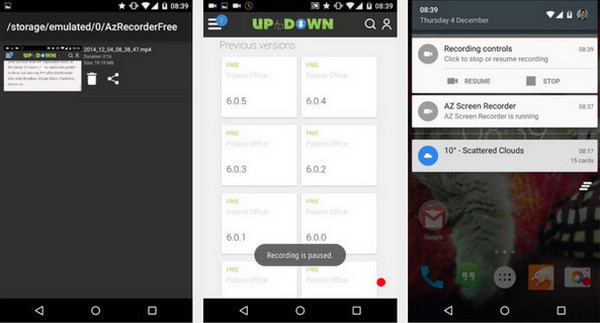
Đặc trưng:
- Cho phép bạn ghi hình với chất lượng HD và Full HD.
- Có thể cắt bản ghi âm để loại bỏ những phần không mong muốn.
- Cho phép bạn tạm dừng và tiếp tục ghi âm cuộc gọi Viber một cách nhanh chóng.
3. ShowMore - Ghi lại Viber
ShowMore là trình ghi âm cuộc gọi Viber trực tuyến miễn phí. Với chức năng tổng thể, bạn có thể ghi lại các hoạt động trên màn hình bất cứ lúc nào mà không gặp bất kỳ khó khăn nào. Thêm vào đó, nó cho phép bạn chỉnh sửa cơ bản sau khi ghi âm; bạn có thể thêm hiệu ứng hoặc văn bản đơn giản. Để sử dụng ShowMore để ghi lại các cuộc gọi Viber, trước tiên bạn phải cài đặt trình khởi chạy.
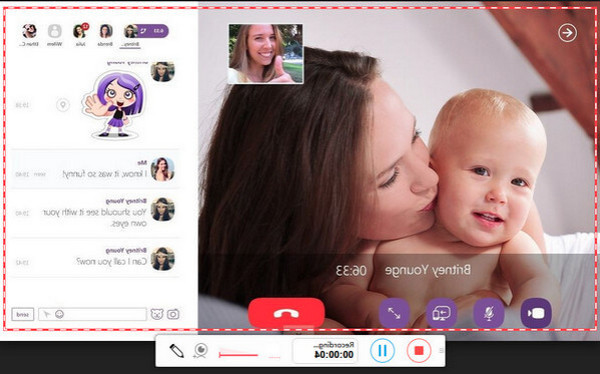
Đặc trưng:
- Cho phép bạn thêm chú thích, như văn bản, dòng, hình dạng, v.v.
- Cung cấp nhiều định dạng đầu ra như MP4, AVI, VOB, v.v.
- Có thể ghi lại âm thanh từ hệ thống, âm thanh từ micrô và webcam.
4. Máy ghi âm cuộc gọi Cube
Ứng dụng Cube Call Recorder, bạn có thể sử dụng trên các thiết bị iPhone và Android, rất hiệu quả như trình ghi âm cuộc gọi Viber của bạn. Bạn không cần phải là người gọi để ghi âm vì bạn được phép ghi âm cuộc gọi từ bất kỳ ai. Bên cạnh việc ghi âm cuộc gọi Viber, ứng dụng này còn cho phép bạn ghi âm từ Telegram, Line, Skype, v.v.
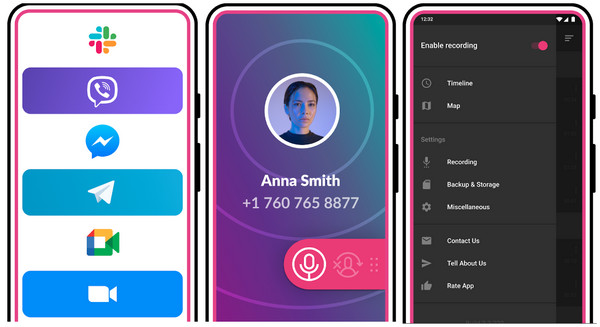
Đặc trưng:
- Có chế độ Im lặng để ẩn tiện ích ứng dụng ghi âm
- Cung cấp tùy chọn sao lưu đám mây tích hợp
- Cho phép bạn chuyển loa ngay lập tức.
5. Ghi lại! Screen Recorder
Ghi lại! Screen Recorder là trình ghi cuộc gọi Viber mạnh mẽ dành cho iPhone và iPad cho phép bạn ghi lại trò chơi, hướng dẫn, video và cuộc gọi. Sau khi ghi, bạn có thể chia sẻ trực tiếp lên Youtube hoặc các nền tảng khác. Hơn nữa, nó hỗ trợ phản ứng của camera trước và các chức năng chỉnh sửa đơn giản, như thêm bộ lọc, cắt, thay đổi màu nền, v.v.
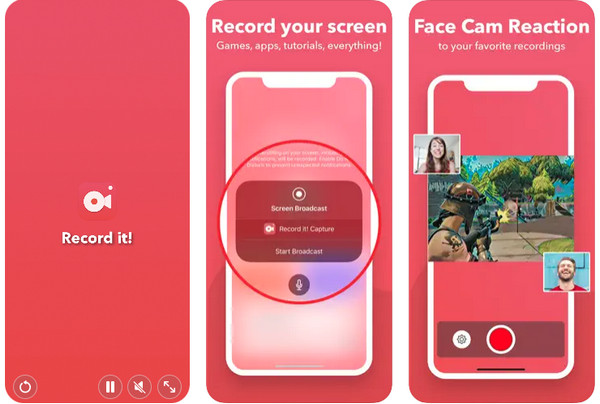
Đặc trưng:
- Cho phép bạn thêm phản ứng video vào bản ghi của mình
- Bao gồm ảnh, trò chơi và nội dung khác trên điện thoại của bạn trong bản ghi
- Hỗ trợ xuất bản ghi âm nhanh chóng — không lãng phí thời gian của bạn.
6. Đi ghi âm
Ứng dụng Go Record là trình ghi âm cuộc gọi Viber dành cho người dùng thiết bị iOS. Sau khi ghi âm cuộc gọi, bạn có thể nhanh chóng lưu trực tiếp vào ứng dụng Ảnh hoặc chia sẻ lên các nền tảng phát trực tuyến như YouTube. Hơn nữa, ứng dụng này hỗ trợ ghi âm bằng camera trước để ghi lại phản ứng trên khuôn mặt của bạn khi gọi điện với bạn bè.
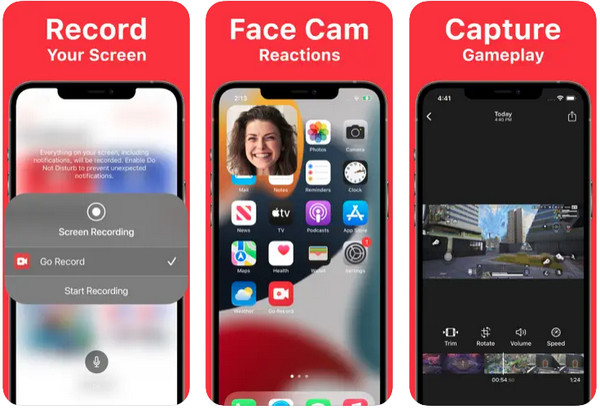
Đặc trưng:
- Ghi lại phản ứng của camera trước và thêm chúng vào bản ghi.
- Có thể chạy trên mọi thiết bị iOS sử dụng iOS 11 trở lên.
- Được trang bị công cụ chỉnh sửa tích hợp.
7. Máy ghi âm Du
Cuối cùng trong danh sách trình ghi âm cuộc gọi Viber là Du Recorder. Ứng dụng này hoạt động trên cả Android và iPhone và cho phép bạn có trải nghiệm ghi màn hình ổn định. Và sau khi ghi, bạn có thể chỉnh sửa bằng công cụ chỉnh sửa tích hợp của Du Recorder. Thêm vào đó, bạn có thể điều chỉnh cài đặt video để có được đầu ra chất lượng cao mà bạn mong muốn cho bản ghi của mình.
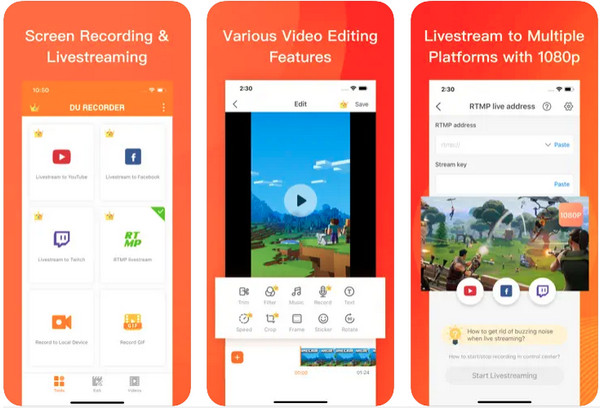
Đặc trưng:
- Có trình chỉnh sửa tích hợp, cho phép bạn chỉnh sửa bản ghi video.
- Nó cho phép bạn điều chỉnh cài đặt chất lượng video.
- Có tùy chọn phát trực tiếp trên YouTube và Facebook.
Phần 3: Câu hỏi thường gặp về Trình ghi âm cuộc gọi Viber tốt nhất
-
AZ Screen Recorder có quảng cáo không?
Dự kiến bạn sẽ gặp quảng cáo trong phiên bản miễn phí của Viber call Recorder. Bạn chỉ có thể xóa chúng khi nâng cấp lên phiên bản cao cấp.
-
Cube Call Recorder lưu các cuộc gọi Viber ở đâu?
Với Viber Call Recorder này, bạn có thể lưu trực tiếp trên điện thoại của mình. Hoặc bạn có thể lưu trên đám mây, đó là Google Drive mà Cube Call Recorder cung cấp.
-
DU Recorder có phải là ứng dụng ghi âm cuộc gọi Viber tốt không?
Đây là một trình ghi âm miễn phí tuyệt vời vì nó cho phép bạn dễ dàng ghi lại âm thanh. Và giống như những trình ghi âm khác, nó sẽ cung cấp cho bạn bản ghi HD và lưu chúng trên máy tính của bạn.
Phần kết luận
Bây giờ, bạn có thể có một máy ghi âm cuộc gọi Viber từ các máy ghi âm cuộc gọi đáng tin cậy trong bài đăng này. Chọn máy nào trong số chúng thu hút sự chú ý của bạn, dễ sử dụng và đáp ứng được yêu cầu của bạn. Đối với một công cụ trực tuyến, bạn có thể tìm kiếm Trình ghi màn hình miễn phí 4Easysoft. Và đối với việc sử dụng hàng ngày, gợi ý là Trình ghi màn hình 4Easysoft. Nó hoạt động tốt trên Windows và Mac và cho phép bạn ghi âm cuộc gọi nhanh chóng bằng Trình ghi âm thanh tích hợp. Và bạn có thể đảm bảo rằng bạn sẽ có được đầu ra âm thanh chất lượng cao mà bạn mong muốn.
Bảo mật 100%
Bảo mật 100%

 Gửi bởi
Gửi bởi 